-
Cree rápidamente cotas de elevación en secciones y alzados
ICONO








USO
Disponibles dos opciones para crear cotas de altura (se debe seleccionar el comando correspondiente en la cinta):
- por elementos del archivo actual
- por elementos de archivos vinculados.
El complemento funciona en vistas de tipo Sección y Alzado.
Al iniciar el complemento, es necesario seleccionar los elementos en la vista mediante un marco. El complemento también procesa los elementos previamente seleccionados del archivo actual. Después de la selección, aparecerá una ventana:
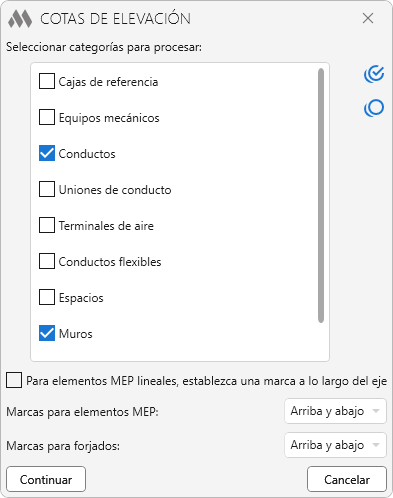
En esta ventana se muestra una lista de categorías obtenidas de los elementos seleccionados, en la que se deben marcar las categorías para su posterior procesamiento.
Para trabajar con la lista de categorías se utilizan los botones:
 — marcar todas las posiciones en la lista
— marcar todas las posiciones en la lista — desmarcar todas las posiciones en la lista.
— desmarcar todas las posiciones en la lista.Al seleccionar elementos MEP, estarán disponibles las siguientes opciones:
Para elementos MEP lineales, establezca una marca a lo largo del eje – opción que, al activarse, coloca la cota de altura únicamente en el eje del elemento.
Marcas para elementos MEP: — opción que permite indicar la posición de las cotas de altura. Las opciones disponibles son: Desde arriba, Desde abajo, Arriba y Abajo.
Al seleccionar un forjado, también se puede indicar la posición de las cotas de altura mediante la opción Marcas para forjados:.
Al trabajar con muros cortina, es importante tener en cuenta que al seleccionar mediante un marco, en la lista aparecerán tanto el muro cortina completo (categoría "Muros") como sus paneles e impostos. Cada uno de estos elementos se puede seleccionar manualmente. Si en la ventana del complemento se marca solo la categoría "Muros", se establecerán las cotas superior e inferior del muro cortina según los impostos o paneles extremos. Al seleccionar las categorías "Impostos de muro cortina" y "Paneles de muro cortina", las cotas de altura se colocarán para los elementos de las categorías correspondientes.
Después de hacer clic en el botón Continuar, aparecerá una solicitud para indicar el punto de ubicación de las cotas de altura.
-
-
Historial de cambios del añoAño
2025 Año
Revit: Cotas de elevación 1.6.5.0 (23.11.2025)
FixCorregida la obtención de geometría para la categoría "Modelos genéricos".Revit: Cotas de elevación 1.6.4.0 (10.08.2025)
ImprovedLa ventana del complemento se ha hecho redimensionable.2024 Año
Revit: Cotas de elevación 1.6.3.0 (17.12.2024)
FixCorregidos algunos errores.Revit: Cotas de elevación 1.6.2.0 (20.09.2024)
FixSe han corregido algunos errores.Revit: Cotas de elevación 1.6.1.0 (19.09.2024)
FixSe ha corregido el error "No work plane set in current view".Revit: Cotas de elevación 1.6.0.0 (18.09.2024)
NewSe ha mejorado el algoritmo principal.Revit: Cotas de elevación 1.5.1.0 (17.09.2024)
FixSe ha corregido un error que ocurría al seleccionar elementos de un archivo vinculado.Revit: Cotas de elevación 1.5.0.0 (17.09.2024)
NewSe ha añadido la posibilidad de especificar la posición de las cotas para losas.NewSe ha añadido la posibilidad de especificar la posición de las cotas para elementos MEP.NewProcesamiento de caras en lugar de bordes para elementos sólidos.NewCreación de cota desde el punto extremo de la geometría del elemento.2023 Año
Revit: Cotas de elevación 1.3.3.0 (10.11.2023)
ImprovedUso de la biblioteca ModPlus.Xaml.Behaviors.Wpf.dll en lugar de Microsoft.Xaml.Behaviors.dll para resolver problemas de compatibilidad con otros complementos.2022 Año
Revit: Cotas de elevación 1.3.2.0 (18.11.2022)
NewAñadida la opción "Para elementos MEP lineales, colocar la marca en el eje".ImprovedAñadida configuración de acceso al comando en la cinta.ImprovedIconos reemplazados.2021 Año
Revit: Cotas de elevación 1.2.0.0 (21.06.2021)
NewSe ha añadido un comando para crear cotas de altura a partir de elementos en archivos vinculados.NewSe ha añadido el procesamiento de vigas, aberturas y muros cortina.Revit: Cotas de elevación 1.0.1.0 (07.06.2021)
FixSe han corregido algunos errores.Revit: Cotas de elevación 1.0.0.0 (06.06.2021)
ReleaseLanzamiento. -




